Soms ziet u door de bomen het bos niet meer. In een berg van gegevens bent u op zoek naar bepaalde getallen. U wilt bijvoorbeeld inzage hebben in omzetten groter dan 5.000.
Uw administratie bevat de volgende gegevens:
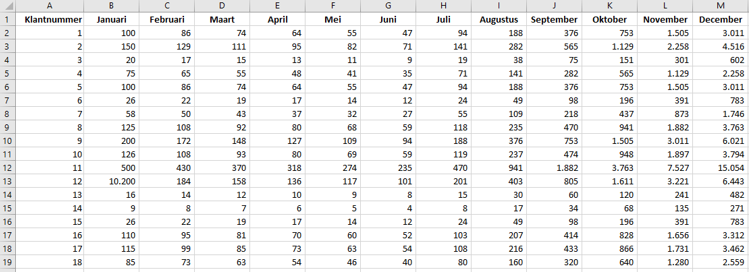
Zoeken naar bedragen boven een bepaald getal is in dit geval handmatig nog wel redelijk in kaart te brengen. Maar wat te doen als u geen 18 klanten heeft, maar 18.000? Gelukkig is er een VBA code die snel inzage geeft in de grootste getallen van een bepaald (cel)bereik.
Voorbereiding
Zorg ervoor dat u het tabblad ‘Ontwikkelaars’ heeft toegevoegd aan uw lint in MS Excel:

Kies dan links voor het ‘Visual Basic’ icoon om de visual basic omgeving te openen. Kies in de deze omgeving voor “ThisWorkbook” > klik op de rechtermuisknop > invoegen > module om een lege module te openen (uiteraard dient dit te gebeuren in het Excelbestand welke de data bevat):
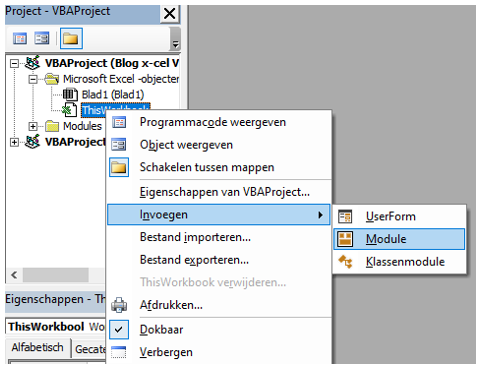
VBA code
Hieronder de code waarmee u de top van een bereik zichtbaar maakt met een groene kleur:
Sub HighlightGreaterThanValues()
Dim i As Integer
i = InputBox(“Voer het getal in”, “Getallen boven een bepaald bedrag weergeven”)
Selection.FormatConditions.Delete
Selection.FormatConditions.Add Type:=xlCellValue, _
Operator:=xlGreater, Formula1:=i
Selection.FormatConditions(Selection.FormatConditions.Count).SetFirstPriority
With Selection.FormatConditions(1)
.Font.Color = RGB(0, 0, 0)
.Interior.Color = RGB(31, 218, 154)
End With
End Sub
Kopieer deze code en plak deze in de lege module. Sla daarna het bestand op (.xlsm)
Resultaat
Selecteer eerst cellen B2 tot en met M19. Ga dan in het lint naar tab ‘Ontwikkelaars’ > ‘Macro’s:
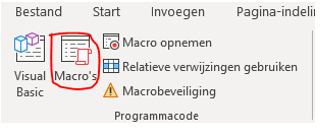
Kies de macro ‘HighlightGreaterThanValues’ > ‘Uitvoeren’. Er komt dan een dialoogvenster beschikbaar:
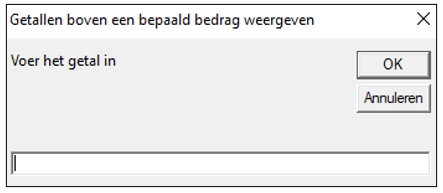
Wanneer u bijvoorbeeld 5000 invoert (let op: geen 5.000 invoeren want de punt wordt in de VBA taal gezien als komma en wordt er dus gezocht naar het getal 5 en niet naar 5000). Het resultaat hiervan is:
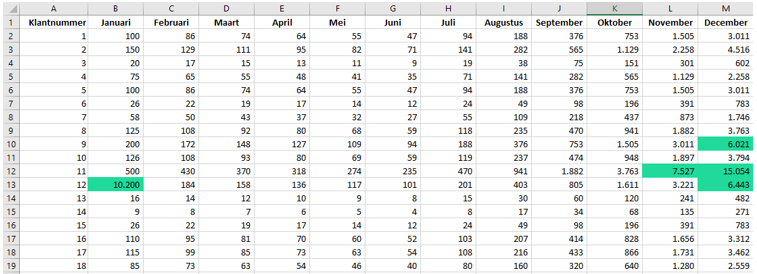
Er is 5 keer een omzet gemaakt die groter is dan 5.000.
De macro heeft een voorwaardelijke opmaak toegevoegd. Deze kunt u ook bekijken (en indien gewenst verwijderen) via het lint:

Selecteer de cellen B2 tot en met M19 en kies voor “Voorwaardelijke opmaak” en vervolgens voor het onderstaande pad
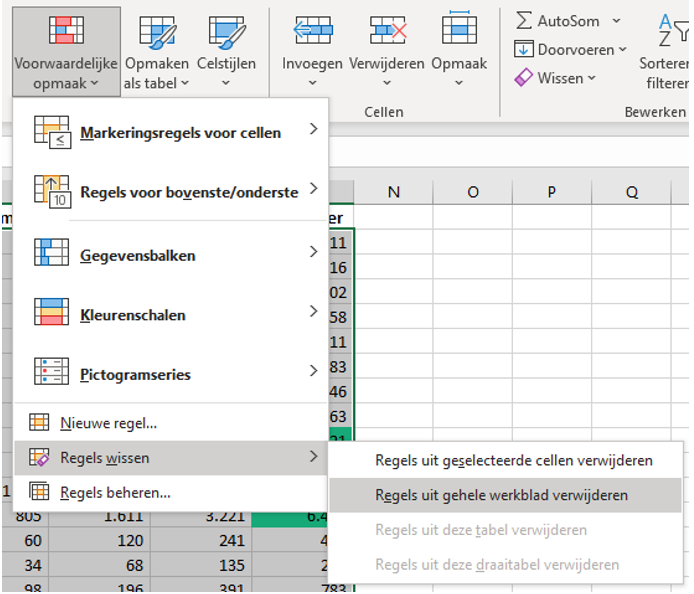
Via dit venster kunt u de groene opmaak weer verwijderen.
Conclusie
Wanneer u snel inzicht wilt in de grootste getallen dan kan VBA u zeker helpen. Wilt u meer kennis opdoen op het gebied van VBA? Volg dan onze VBA cursus!
Geschreven door
Thomas Duin
Eigenaar
Gespecialiseerd in diverse applicaties & software




















